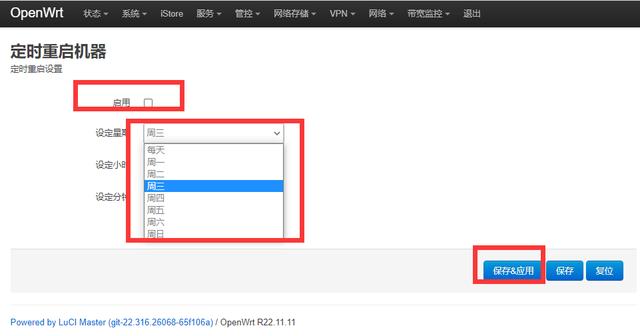█ 拆机总原则:找准位置在下刀,划到位后,机器会自然会打开,不要在里面瞎搞,不要硬掰。
我自认为这一步是最难的,苹果的产品设计的非常严密,拆不好可能就报废了。拆之前我在国内国外网站上看了很多视频,把可能出现的问题过了一遍,便战战兢兢的将“大宝贝”放到了手术台上,拿出了早已准备好的拆解工具。

复活手术器材一览
▼首先,为了让大家对这个铁疙瘩有一个直观的印象,找准下刀位置,这里先上一组iPod Classic侧边、顶部、底部详细构造及走刀图。
侧边

第一步
▲注意:如果你就是要从绿色区域插入,那么点焊在后壳上的那条铁片可能会被你干裂开,那就熄火了
顶部

第二步
▲注意:顶部内部结构较为复杂,有“HOLD”、耳机模块,下刀需谨慎,瞎搞必挂。
底部

第三步
▲注意:底部动刀空间较小,中间均为塑料材质,一定要小心。不要和我一样,一顿乱插,差点把冲电口弄下来。
●以下为临床手术实景照片●
1.拆后盖(按照侧边、顶边、底边顺序开启)
以下三步是整个拆机的难点和重点,尽量依次按照侧边、上边、下边左侧的顺序进行下刀和发力,如果没反应可再加上下边右侧卡扣,直到机器自动松动为止,不要用蛮力掰。



2.剥离排线
▼在将后盖和机器分开前,要先把电源排线座,从主机上剥离开,有个卡扣,用钝器往上调一下就开了。



▼将控制和信号传递排线从主机上剥离开,这条线等下还要用,注意不要挑坏。


3.卸电池
电池下面周边亦排线,插入撬片一定不要伤到左边底部的排线和右边耳机插孔模块,用撬棒时不要用蛮力,防止后盖边缘变形。



4.拆“脑震荡”的硬盘

【拆分总结】无损拆解后壳、电池、硬盘、排线,需要万分的耐心,看似简单、实际艰难,一定要温柔一刀。
【第二步】换硬盘、电池、更新系统区分5小步:1.换硬盘;2.安装大电池;3.连接系统;4.合盖收工(Almost);5.二次开刀,切除病灶
1.换硬盘。
首先,安装两个相同内存的TF卡,我用的是俩128G三星卡。

固定TF卡整体电路模块,使用的是3M胶,为了不让双面胶与主机芯片接触,我刻意保留了部分双面胶保护纸,为若干年后二次复活留下余地(希望是我多虑了) 。


2.安装大电池。
sony1800毫安电池个头较大,几乎占据了大部分空间,所以安装一定要对准位置,太靠近边缘可能会扣不上。
错误案例纠正:由于我担心电池装好后会在里面晃动,所以错误的选用了得力3mm的双面胶,导致了后面出现了返工。实际上应该使用尽量薄且沾力强的双面胶就好了,后面我选用了0.8mm的3m双面胶。



3.连接系统
重要提醒:系统更新步骤中,有些界面可能要持续很久,不要轻举妄动,避免手术失败出现大出血。
▼插上数据线,与电脑进行连接,正常是显示以下界面。

▼此时先不要打开iTunes,先在电脑上打开磁盘管理界面(右击计算机>管理>存储>磁盘管理),查看IPod内存是否正确,我的显示是238G。然后右击格式化,选择exFAT格式进行格式化。
▼打开iTunes,点击“恢复iPod……”,弹出“ipod软件更新”窗口,然后“恢复iPod……”按钮变成灰色,停住。这个过程时间比较长,不要以为死机了。静待下一个窗口弹出。
这一步时间长
▼弹出上面恢复出厂窗口后,iPod会显示如下界面,进入连接和同步。
连接中界面
同步中,不要断开连接
▼然后电脑上会显示出那代表重生的界面“欢迎使用您的新iPod”界面,后面大家应该比较熟悉了。
4.合盖收工(Almost)
经历了漫长的拆分、安装、更新系统,常舒了一口气,手术终于到了缝合复原这一步了,“大宝贝”终于要复活重生了……
,